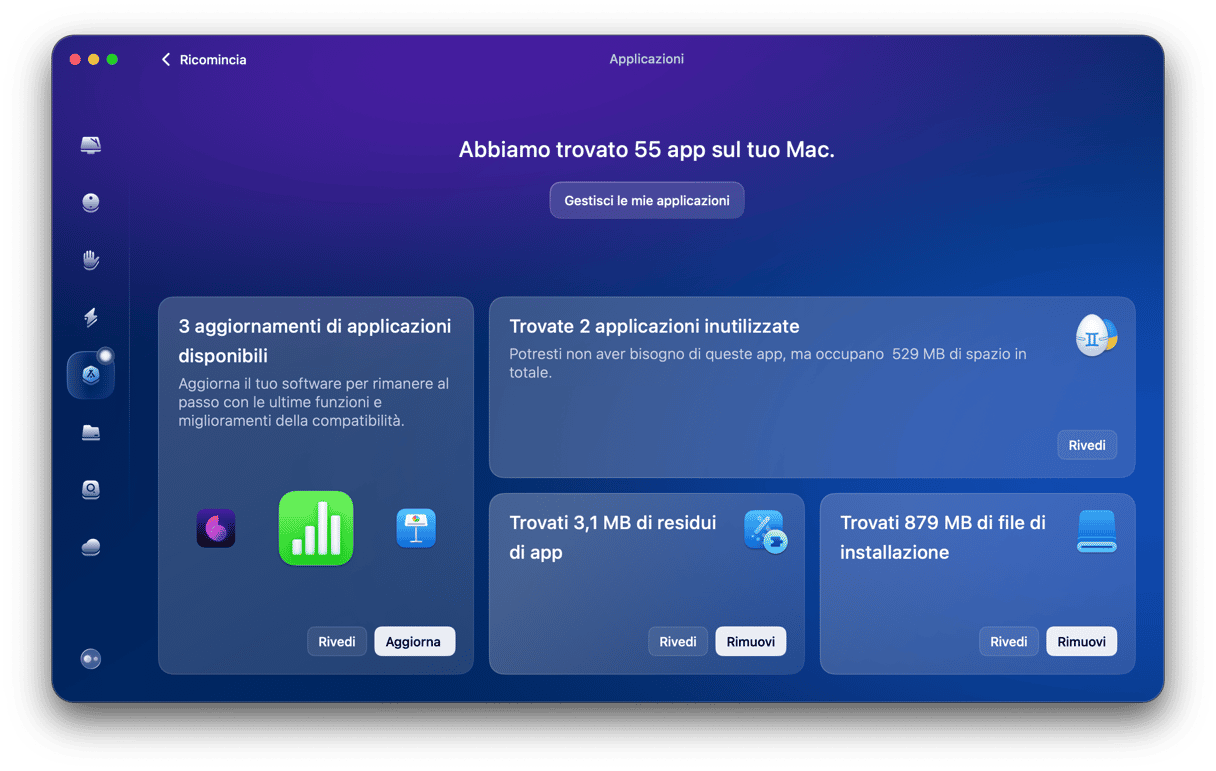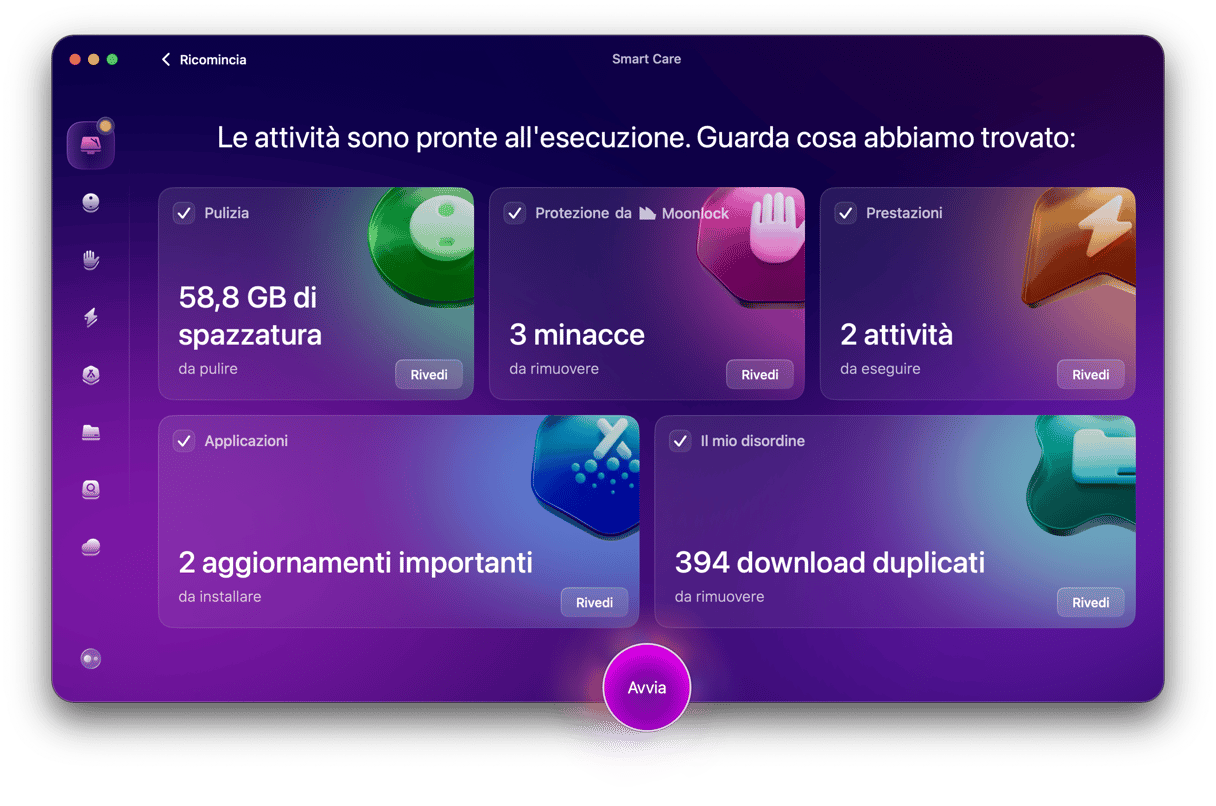I Mac sono apprezzati per la loro longevità, e grazie alla possibilità di aggiornare a una versione più recente di macOS puoi dare una rinfrescata al tuo MacBook. Tutte le cose belle, però, prima o poi finiscono e anche il tuo Mac a un certo punto non riuscirà più a installare la versione più recente macOS. Ti stai chiedendo se quel momento è già arrivato e se il tuo Mac è troppo vecchio per essere aggiornato all'ultimo sistema operativo? In questo articolo ti spieghiamo come scoprirlo.
Il mio Mac è troppo vecchio per aggiornare all'ultima versione di macOS?
Nel momento in cui scriviamo, la versione più recente di macOS è Sequoia. Ecco l'elenco dei Mac su cui può essere installato, secondo Apple:
- iMac 2019 e successivi
- Mac Studio 2022
- Mac Mini 2018 e successivi
- Mac Pro 2019 e successivi
- iMac Pro 2017 e successivi
- MacBook Air 2020 e successivi
- MacBook Pro 2018 e successivi
Anche se il tuo Mac non rientra nell'elenco, potresti comunque riuscire a installare Sequoia. Tuttavia, Apple non verrà in tuo soccorso in caso di problemi e forse non potrai installare altri aggiornamenti in futuro.
Perché è importante aggiornare all'ultima versione di macOS?
Dopotutto, perché aggiornare? La risposta può essere riassunta in una sola parola: sicurezza. Apple aggiorna regolarmente la versione più recente di macOS per risolvere le vulnerabilità di sicurezza. È vero, rilascia delle patch di sicurezza anche per le versioni di macOS più vecchie, ma non tanto spesso.
Ci sono anche altri motivi:
- Compatibilità delle app: molti sviluppatori hanno un limite temporale al di là del quale le versioni correnti delle loro app non supportano più le vecchie versioni di macOS.
- Prestazioni: le nuove versioni di macOS sono ottimizzate meglio e se non aggiorni mai il tuo Mac, potresti incorrere in problemi gravi come un errore del disco.
- Nuove funzioni: va da sè che le nuove versioni di macOS introducono aggiornamenti grafici e altre migliorie.
- Integrazione con l'ecosistema Apple: per chi usa anche altri dispositivi Apple, specialmente se loggati con lo stesso Apple Account, questo è un aspetto importante. Le nuove versioni di macOS sono dotate di funzioni per migliorare la condivisione e non solo (ad es. Handoff o la Fotocamera Continuity).
Quando non aggiornare all'ultima versione di macOS
Nonostante l'importanza degli aggiornamenti per la sicurezza, ci sono dei buoni motivi per cui alcune persone scelgono di non installare l'ultima versione del sistema operativo:
- App legacy non compatibili: c'è chi sceglie di non aggiornare perché utilizza applicazioni che non sarebbero compatibili con la nuova versione di macOS. Ad esempio, quando Apple ha abbandonato iTunes in favore di app separate, un certo numero di utenti non ha aggiornato i Mac che utilizzava come server di musica. Lo stesso vale per la transizione delle app da 32-bit a 64-bit.
- Preoccupazioni legate alle prestazioni: le nuove versioni di macOS potrebbero essere troppo esigenti per i Mac più vecchi e mettere a dura prova l'hardware, portando a un inevitabile rallentamento.
- Problemi di driver: non tutti gli sviluppatori aggiornano i driver immediatamente.
Cosa devo fare se il mio Mac non supporta l'ultima versione di macOS?
Il fatto che, secondo Apple, il tuo Mac non sia compatibile con l'ultima versione di macOS non significa che tu non possa utilizzarla, ma solo che non potrai ricorrere ai metodi di aggiornamento standard, né ricevere assistenza da Apple in caso di problemi.
Con tutti i rischi del caso, ovviamente: se qualcosa andasse storto e l'aggiornamento dovesse fallire, potrebbe essere difficile (se non impossibile) tornare alla versione del sistema operativo che usavi prima. Oltre al fatto che il Mac potrebbe risultare troppo lento.
È possibile mitigare questi rischi facendo un backup del Mac con Time Machine, prima di avviare la procedura di aggiornamento. Così, se qualcosa non dovesse funzionare, potrai inizializzare il disco di avvio e ripristinare dal backup di Time Machine.
Come installare l'ultima versione di macOS su un Mac non compatibile
Questo metodo utilizza uno strumento di terze parti che si chiama OpenCore Legacy Patcher per poter eludere i controlli che di solito vengono realizzati sul Mac dall'installer di macOS, per assicurarsi che sia compatibile con l'installazione della nuova versione. Avrai bisogno di OpenCore Legacy Patcher e anche di una pennetta USB da almeno 16GB, che possa essere formattata e riformattata, oltre che di un Mac compatibile con l'ultima versione di macOS, da cui poter scaricare l'installer.
- Se non hai ancora fatto il backup del Mac su cui vuoi installare la versione più recente di macOS, è il momento giusto.
- Sul Mac compatibile con l'ultima versione di macOS, apri l'App Store, fai una ricerca digitando il nome del sistema operativo (ad es. macOS Sequoia), scaricalo e, appena l'installer si avvia, esci.
- Collega la pennetta USB al Mac e apri Utility Disco.
- Scegli Inizializza, poi rinomina e formatta la pennetta come MacOS Esteso (Journaled).
- Scarica OpenCore Legacy Patcher qui.
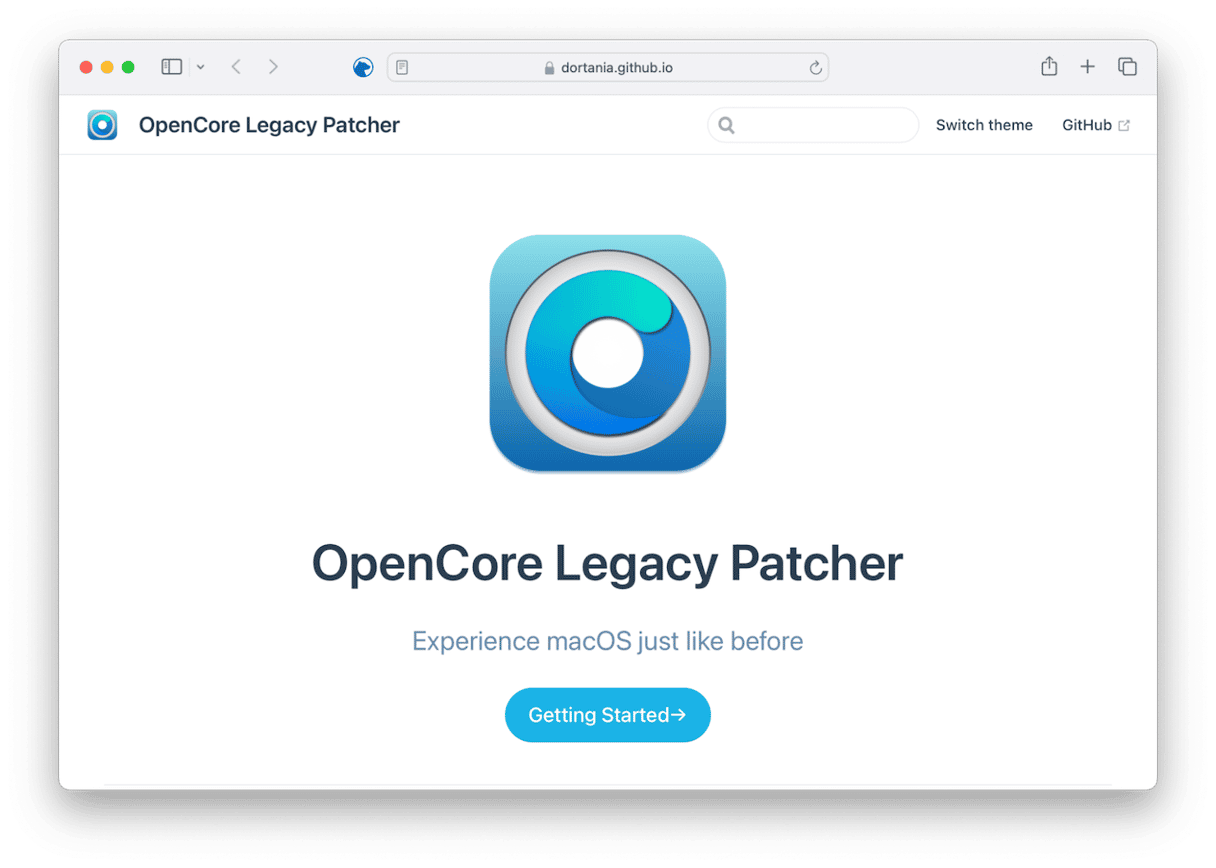
- Collega la pennetta USB al tuo Mac, avvia OpenCore Legacy e scegli Build OpenCore.
- Segui le istruzioni sullo schermo per creare il pacchetto OpenCore Legacy per il Mac su cui vuoi installare l'ultima versione di macOS.
- Al termine, vai su Install OpenCore e segui le istruzioni per creare un disco avviabile sulla pennetta USB.
- Dopodiché, avrai un disco avviabile sulla pennetta USB, che non controllerà su quale Mac stai cercando di installare il sistema.
- Scollega la pennetta USB e inseriscila nel Mac su cui vuoi installare il sistema operativo, poi riavvia il Mac tenendo premuto il tasto opzione.
- Quando te lo chiede, scegli la pennetta USB come disco di avvio.
- Da Utility macOS, scegli Installa macOS e segui le istruzioni.
Consigli per far durare di più un Mac vecchio
Hai un Mac vecchio? Anche se non è compatibile con l'ultima versione di macOS, esistono diversi trucchi per allungargli la vita:
- Se è ancora di quelli con il disco rigido, potresti sostituirlo con un disco a stato solido (SSD). Gli SSD sono molto più veloci dei dischi rigidi e consentono di avviare molto più in fretta. Sono anche più affidabili e danno meno problemi rispetto ai dischi rigidi.
- Se puoi installare altra RAM, non esitare a farlo. Le app moderne sono molto più esigenti in fatto di RAM rispetto a quelle più vecchie. Con più RAM il tuo Mac sarà più veloce. Ecco una guida su come aumentare la RAM.
- Sui Mac più datati è una buona idea controllare la durata della batteria. Vai in Preferenze/Impostazioni di Sistema > Batteria e controlla lo stato di salute della batteria del tuo Mac. Se non è in buone condizioni, se puoi, valuta di sostituirla. In alternativa, imposta almeno la modalità Risparmio energetico, per dover ricaricare la batteria meno di frequente.
Sarebbe bene mantenere il sistema operativo del tuo Mac sempre aggiornato. Ma se il Mac è troppo vecchio per installare l'ultima versione di macOS? Cosa puoi fare? Puoi provare a installare comunque il nuovo sistema operativo seguendo le istruzioni qui sopra. Oppure, continuare a utilizzare la vecchia versione. In tal caso, per motivi di sicurezza, sarebbe meglio non connettersi a internet e seguire i nostri consigli per allungare la vita del tuo Mac.